Добавьте профиль, который используется при сканировании документа с помощью ScanSnap.
В профиле задаются тип документа для сканирования, параметры сканирования, например режим цвета, место назначения для сохранения сканированных изображений и приложения для управления сканированными изображениями.
- Отобразите Окно сканирования ScanSnap Home на компьютере.
- Нажмите кнопку [Добав. профили]
 , чтобы отобразить окно [Добавить новый профиль].
, чтобы отобразить окно [Добавить новый профиль].
- Выберите профиль шаблона из списка шаблонов
 и при необходимости измените настройки профиля
и при необходимости измените настройки профиля  .
.
Для получения подробной информации об элементах настройки см. ниже в соответствии с настройками, выбранными для параметра [Тип] в [Опции управления].
PC (Управление в ScanSnap Home)/PC (Scan to file)/Сетевая папка
Облако
Это отображается, если вы находитесь в регионе, где можно использовать учетные записи ScanSnap.
Информацию о регионах, где доступны учетные записи ScanSnap, смотрите здесь.
Для получения подробной информации об элементах настройки см. ниже в соответствии с настройками, выбранными для параметра [Тип] в [Опции управления].
Mac (Управление в ScanSnap Home)/Mac (Scan to file)/Сетевая папка
Облако
Это отображается, если вы находитесь в регионе, где можно использовать учетные записи ScanSnap.
Информацию о регионах, где доступны учетные записи ScanSnap, смотрите здесь.
Для получения подробной информации об элементах настройки см. ниже в соответствии с настройками, выбранными для параметра [Тип] в [Опции управления].
PC (Управление в ScanSnap Home)/PC (Scan to file)
Облако
Это отображается, если вы находитесь в регионе, где можно использовать учетные записи ScanSnap.
Информацию о регионах, где доступны учетные записи ScanSnap, смотрите здесь.
Для получения подробной информации об элементах настройки см. ниже в соответствии с настройками, выбранными для параметра [Тип] в [Опции управления].
Mac (Управление в ScanSnap Home)/Mac (Scan to file)
Облако
Это отображается, если вы находитесь в регионе, где можно использовать учетные записи ScanSnap.
Информацию о регионах, где доступны учетные записи ScanSnap, смотрите здесь.
Для получения подробной информации об элементах настройки смотрите Окно [Добавить новый профиль].
- Нажмите кнопку [Добавить] в окне [Добавить новый профиль].
Новый профиль будет добавлен в нижнюю часть списка профилей в окне сканирования.
Новый профиль будет добавлен в список профилей в окне сканирования.
Переключите список профилей с  /
/ в соответствии с [Тип] в [Опции управления] в новом профиле.
в соответствии с [Тип] в [Опции управления] в новом профиле.
 /
/ в соответствии с [Тип] в [Опции управления] в новом профиле.
в соответствии с [Тип] в [Опции управления] в новом профиле. , чтобы отобразить окно [Добавить новый профиль].
, чтобы отобразить окно [Добавить новый профиль].

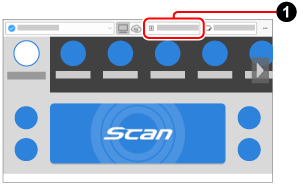
 .
.![Окно [Добавить новый профиль]](../../../jp/pc/images/common/ope_PF_add_04.png)
![Окно [Добавить новый профиль]](../../../jp/pc/images/common/ope_PF_add_old_04.png)